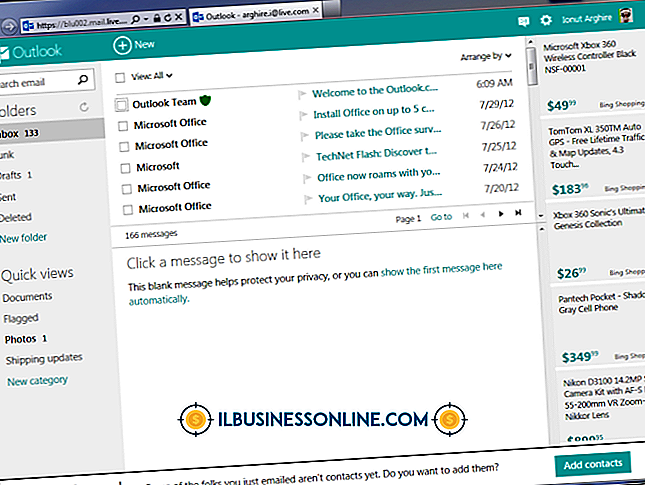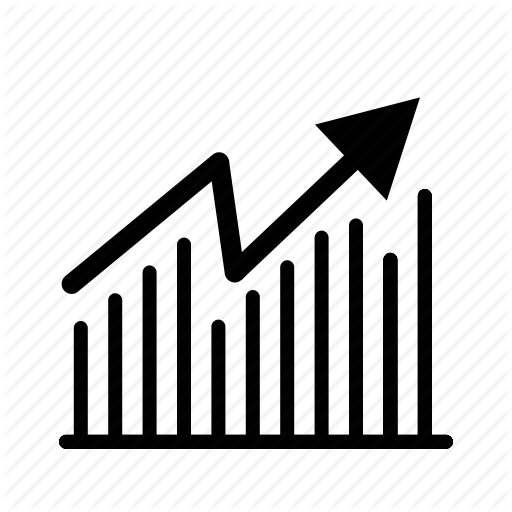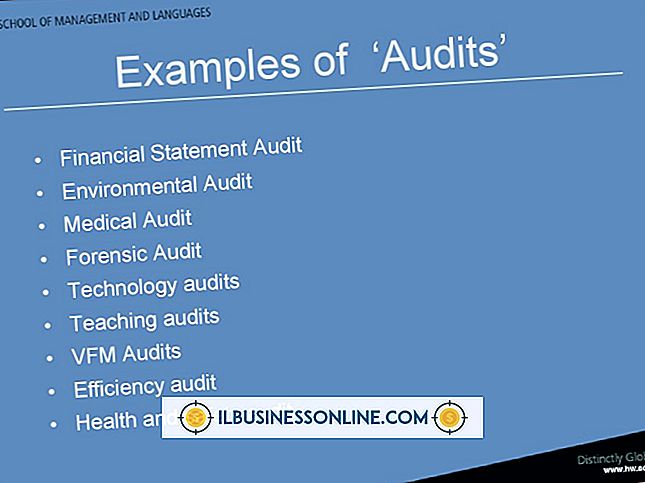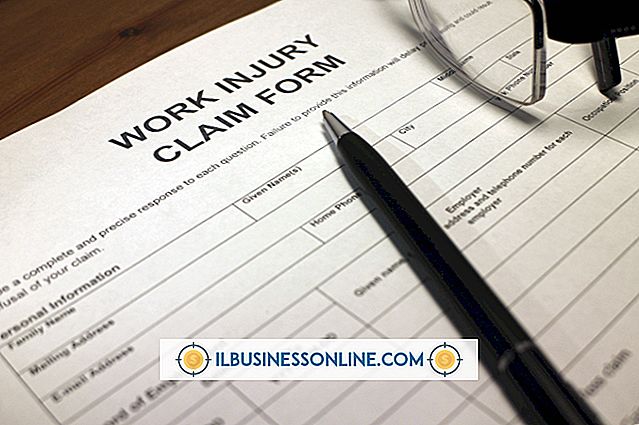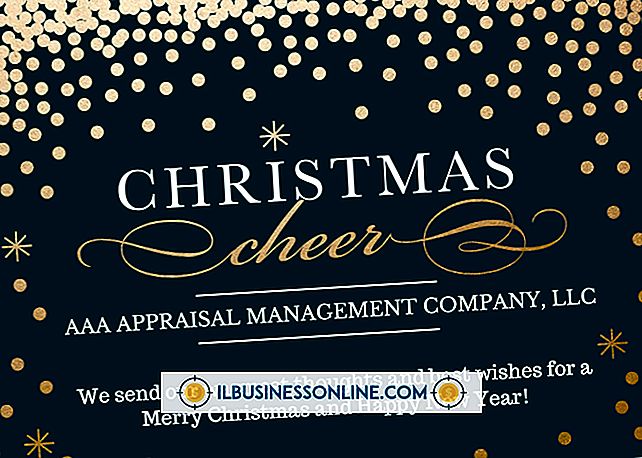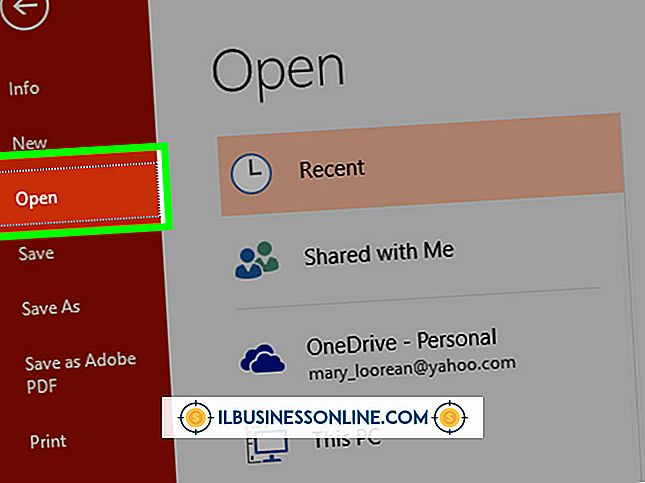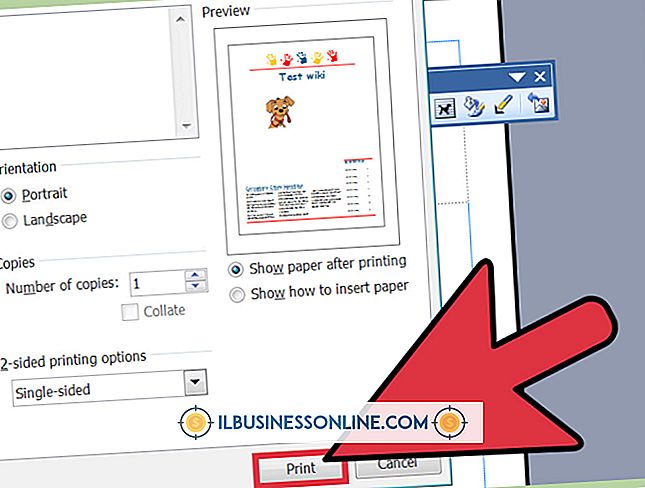Bozuk PPTX Dosyası Nasıl Onarılır

Bir Microsoft PowerPoint dosyasını açmaya ve slaytlarınız yerine yalnızca bir hata mesajı görmeye çalıştığınızda, dosya bozulmasına yol açmak için saatler süren bir çalışma kaybı düşüncesi bir aldatma duygusu uyandırabilir. Bununla birlikte, PowerPoint tercihlerinizi doğru ayarlarsanız, programın Otomatik Kurtarma özelliğinde yerleşik bir geri dönüşe sahip olursunuz. Sahnelerin arkasında, Otomatik Kurtarma belgenizi belirli aralıklarla kaydederek sunumunuzu hazırlarken kaydedilen birden çok sürüme erişmenizi sağlar.
1.
Microsoft PowerPoint'i başlatın. Açılış ekranında görüntülenen dosyaların "Son" listesinde, size sorun çıkaran belgeyi bulun.
2.
PPTX dosyanızı, açıldığında kaydedilmiş taslaklar klasöründe bulun. AutoRecover kaydeder listesinden istediğiniz dosya sürümünü açın.
3.
Belgenizin en son düzenlemelerinize göre beklediğiniz slaytları ve grafikleri içerdiğini doğrulayın. Belgenizi yeni bir adla kaydetmek için "Dosya" sekmesini tıklayın ve "Farklı Kaydet" i seçin.
İpuçları
- Ayrıca "Dosya" sekmesine tıklayarak ve "Bilgi" yi seçerek kurtarılan PPTX dosyalarını görüntüleyebilirsiniz. "Sürümleri Yönet" düğmesini tıklayın ve açılır menüden "Kaydedilmemiş Sunumları Kurtar" ı seçin.
- Bir çökmeden önce veya yeni değişiklikleri ve eklemeleri kaydetmeden kapatmadan önce kaydettiğiniz bir dosyanın sürümüne erişmek için belgeyi PowerPoint'te açın, "Dosya" sekmesini tıklayın ve "Bilgi" yi seçin. Sürümler listesinde, kaydedilmeden kapatılmış olarak işaretlenmiş dosyayı seçin. Ayrıca otomatik olarak kaydedilmiş diğer sürümleri tarih ve saate göre görebilir ve seçebilirsiniz.
- PowerPoint'in PPTX dosyalarınızı, değişiklikleri kaydetmeden kapatırsanız, duruyor olduklarında temsil eden otomatik olarak kaydedilmiş bir sürüm oluşturduğundan emin olmak için, "Dosya" sekmesini tıklayın ve "Seçenekler" i seçin. "Kaydet" bölümünde, "Her __ Dakikada Bir Otomatik Kurtarma Bilgilerini Kaydet" ve "Kaydetmeden Kapatırsam Son Otomatik Olarak Korunan Sürümü Sakla" onay kutularını etkinleştirin. AutoRecover alanını hızlı bir şekilde değiştirirseniz, çalışma stilinize uyacak kadar düşük bir değere ayarlayın ve AutoRecover gibi arka plan işlemlerine eşlik edebilecek duraklamalarla işinizin aksatılmayacak kadar yüksek olmasını sağlayın.
Uyarılar
- PPTX dosyanızın eski sürümlerini, kurtarılmış sürümleriyle yazmaktan kaçının. Kurtarılan belgenizin durumuna bağlı olarak, eski sürümdeki slaytlara veya diğer içeriğe ihtiyacınız olabilir.
- Bu makaledeki bilgiler Microsoft PowerPoint 2013 için geçerlidir. Diğer sürümlerde veya ürünlerde biraz veya önemli ölçüde farklılık gösterebilir.